一:概述
本文介绍U盘安装多种LINUX。
二:基本知识介绍
2.1)BIOS U盘启动模式简介
1:)HDD,HardDiskDrive的缩写,即硬盘驱动器的英文名。最基本的电脑存储器,我们电脑中常说的C盘、D盘之类磁盘都属于硬盘驱 动器,不过一般我们简称为硬盘。现代硬盘容量一般为40G、80G、120G、160G等等,目前最高的桌面级硬盘为500G。硬盘按体积大小可分为3.5寸、2.5寸、1.8寸等,按接口可分为PATA、SATA、SCSI等,PATA、SATA一般为桌面级应用,容量大,价格相对较低,适合家用; 而SCSI一般为服务器、工作站等高端应用,容量相对较小,价格较贵,单性能较好,稳定性也比较高。
2:) ZIP是指一种高储存密度的磁盘驱动器与磁盘,一片ZIP磁盘的容量约100MB,大小则和传统3.5"软盘片差不多。另有LS-120规格的120MB高容量磁盘,而且其磁盘驱动器可读取传统3.5"软盘片,但是其存取速度稍逊于ZIP。
3:)FDD接口:这是内置软驱接口,是传统的软驱接口,直接与电脑主板上的软驱接口相连,价格低廉。软盘驱动器就是我们平常所说的软驱,英文名称叫做“Floppy Disk”,它是读取3.5英寸或5.25英寸软盘的设备。现今最常用的是3.25英寸的软驱,可以读写1.44MB的3.5英寸软盘,5.25英寸的软盘已经淘汰,很少会见到。
功能对比
1.) ZIP模式是指把U盘模拟成ZIP驱动器模式,启动后U盘的盘符大多是A:
2. )HDD模式是指把U盘模拟成硬盘模式;特别注意:如果选择了HDD模式,那么这个启动U盘启动后的盘符是C:,在对启动分区进行操作时就容易产生很多问题,比如:装系统时安装程序会把启动文件写到U盘而不是你硬盘的启动分区!导致系统安装失败。所以请尽量先选择ZIP模式。
3.) FDD模式是指把U盘模拟成软驱模式,启动后U盘的盘符是A:,这个模式的U盘在一些支持USB-FDD启动的机器上启动时会找不到U盘,所以请酌情使用。
2.2)启动制作工具
1:grub4dos-0.4.4 引导软件
2:DiskGenius.exe 分区工具
3:setup98.img DOS
三:图解制作步骤
1:U盘格式化和HDD
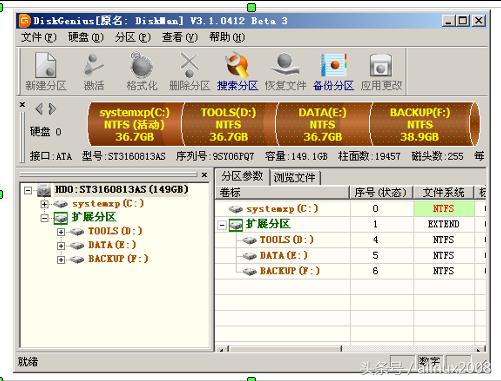

格式化U盘并制作HDD启动
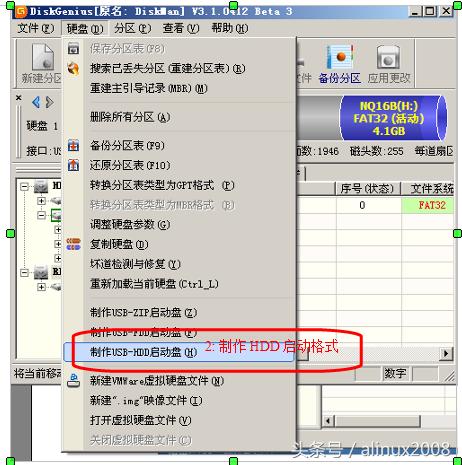
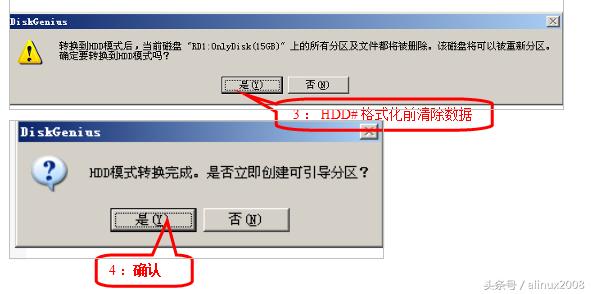
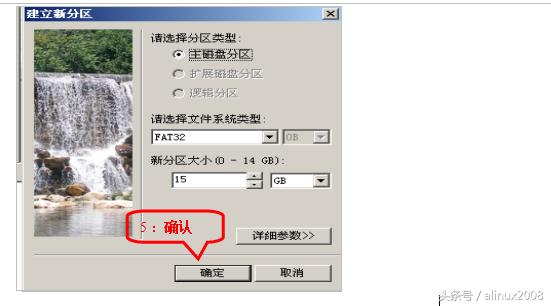

2:添加win98启动文件
UltraISO.exe 解压 setup98.img 提起到U盘中。
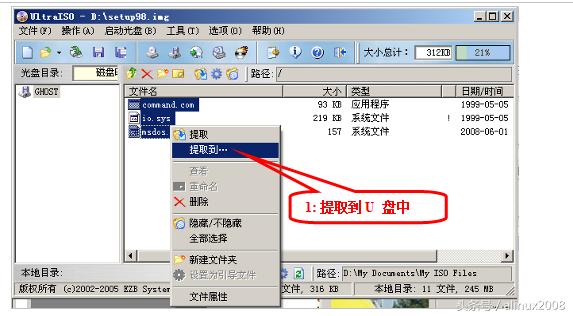
U
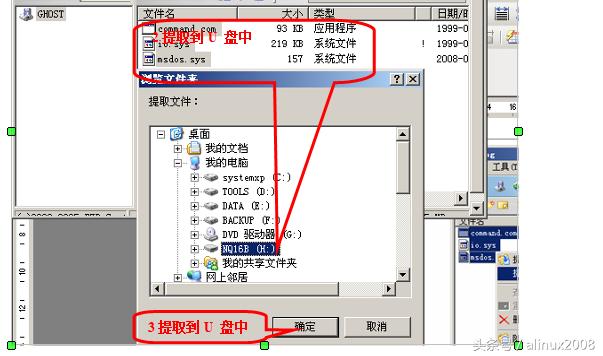
U盘
3:启动Dos 自动执行命令。
1:在u盘里面添加AUTOEXEC.BAT 。
2:添加内容如下:
@ECHO OFF
grub.exe
3:更多关于 AUTOEXEC.BAT 信息请参考dos系统
5:安装grub4dos并配置
1: 下载grub4dos
Please refer to http://grub4dos.sourceforge.net/wiki/ for DOCs on GRUB4DOS.
Main project page:https://gna.org/projects/grub4dos/
Download site: http://download.gna.org/grub4dos/
Download site: http://grub4dos.sourceforge.net/
Download site: http://sarovar.org/projects/grub4dos/
Download site: http://grub4dos.nufans.net/
Download site: http://sites.google.com/site/grubdos/
Download site: http://grub4dos.jot.com/
2:解压下载文件,提起相关文件到U盘中。
【grub.exe、grldr、menu.list 文件放入U盘】
3:配置menu.list
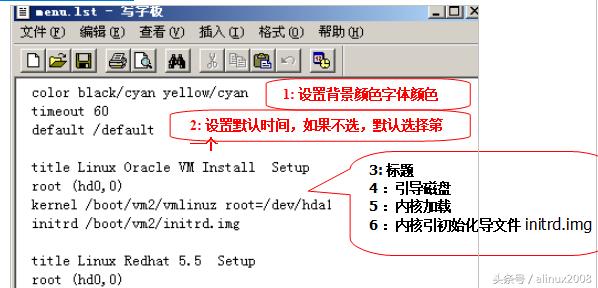
4:在U盘创建相应文件夹 /boot
/boot/centos
/boot/RHEL5
/boot/RHEL6
以此类推【同时在menu.list引导标题菜单增加相应菜单】
5: 提取LINUx内核
1:UltraISO.exe 打开 操作系统iso 提取vmlinuz、initrd.gz(文件位置iso/image/boot.iso/isolinux)
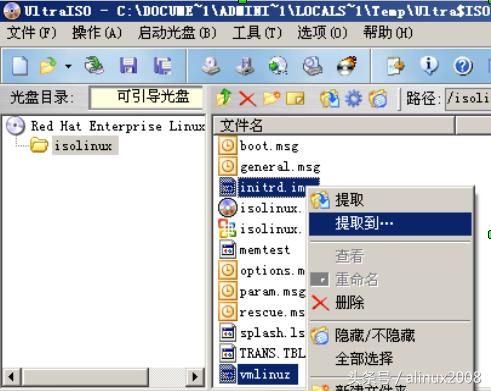
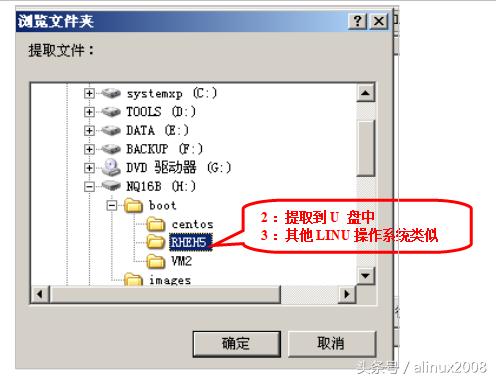
2:包相应操作系统复制到U盘根目录下即可【备注:在根目录下创建images 】。
7: U盘安装操作系统
1:修改BIOS U盘启动
2:U自动进入安装界面 选择需要安装版本
3:安装版本系统内核加载,安装介质选择 local Driver
4:选择磁盘Usb磁盘 默认/dev/sdb 镜像文件直接回车 默认搜索根木。
5:安装时候grub一定要要安装在 在本地磁盘上,不要安装u盘上。
Usb系统安装默认是安装Usb磁盘上。【导致没有u盘无法启动】


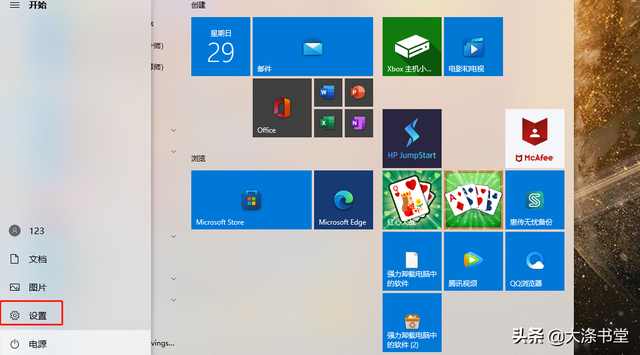

![RedHat服务器上[Errno 5] OSError: [Errno 2]的解决方法](https://img.pc-daily.com/uploads/allimg/4752/11135115c-0-lp.png)

